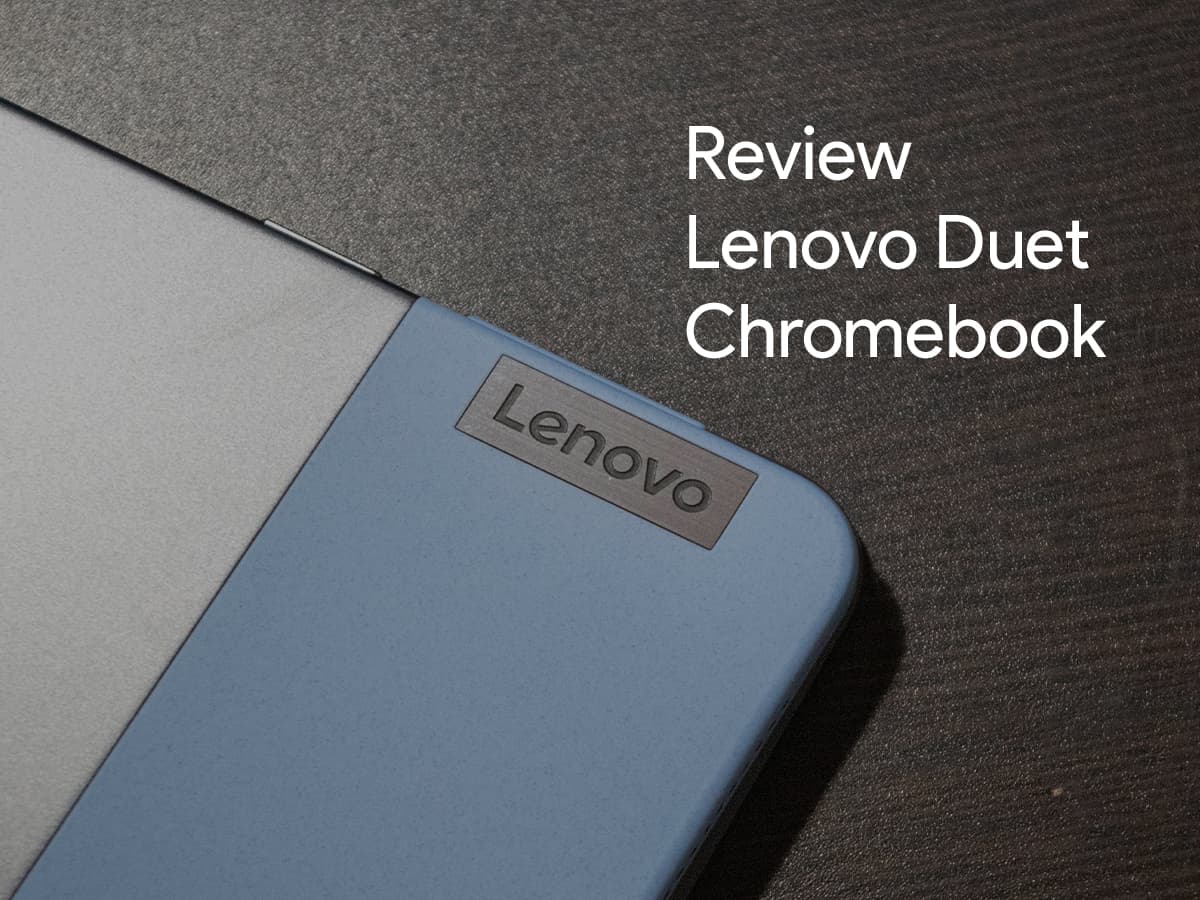国内で販売が決まる3日前、ebay経由で購入してしまった「Lenovo IdeaPad Duet Chromebook」がようやく到着したので、開封しつつレビューをしていこうと思います。
本当は国内モデルを待とうかと思ったんですが、日本語配列キーボードであることが最大の懸念となるので、思い切って買ったら数日後にまさかの発売。しかも購入できる店舗は公式や家電量販店以外にAmazonでも買えるので、さすがにショックでしたが、USキーボードが欲しい方は結局輸入に頼るしかないので、これで良かったと思っています。
結論から申し上げると、10.1インチのデタッチャブルキーボード、キックスタンド付きカバーがついたChromebookタブレットは現時点で限られていますし、コンパクトでタブレットライクに使いたいと思う方で、Chromebook(Chrome OS)が良い、使ってみたいと思う方にはオススメの1台です。
ということで、まずはスペックをおさらいして実機のレビューをしていきます。
Duet Chromebook の仕様
今回、私がebayで購入したのは64GBストレージのモデルです。
公式や家電量販店で販売されるモデルは128GBストレージとなっていますが、Amazonで販売されるモデルは64GBストレージとなるようです(そのため少し安くなっています)。
どちらにしても、ライトな普段使いなら問題なしですね。
スペック
| Lenovo IdeaPad Duet Chromebook | |
|---|---|
| ディスプレイ | 10.1インチ 1,920×1,200 400nit |
| CPU | Helio P60T |
| RAM | 4GB |
| 内部ストレージ | (64GB eMMC) 128GB eMMC |
| カメラ | リア 8MP フロント 2MP |
| ポート | USB-C ×1 イヤホンジャック |
| バッテリー | 最大10時間 |
| その他 | トラックパッド付キーボードカバー USIスタイラスペン(オプション) |
| サイズ | 239.8×159.8×7.35mm(本体のみ) |
| 重さ | 約426g(本体のみ) 約920g(キーボードカバー込) |
| 価格 | 40,880円(税抜) |
「Lenovo IdeaPad Duet Chromebook」は、10.1インチにデタッチャブル(着脱式)キーボードとカバーを備えたマイクロソフトの「Surface Go」ライクなChromebookタブレット。
現行機種で10.1インチのChromebookは、ASUSの「Chromebook Flip C101PA」しかなかったので、希少なエリアに一発ブチかましてくれたのが「Lenovo IdeaPad Duet Chromebook」というわけです。
しかもキックスタンド付きの着脱式キーボードカバーとセットになったChromebookタブレットなので、別売りオプション等で揃えなくても済むのがとても良いところ。
しかし、CPUがMediaTekのHelio P60Tを採用していますので、純粋なChromebookとしてのパワーはCeleronなどのモデルより一歩劣るところですが、タブレットと兼用でライトに使う分には大きな問題はないと思います。
先に「Lenovo IdeaPad Duet Chromebook」の実機で測定したベンチマークを紹介しておきます。
ベンチマークスコア
まずはお馴染みOctaneのスコアから。
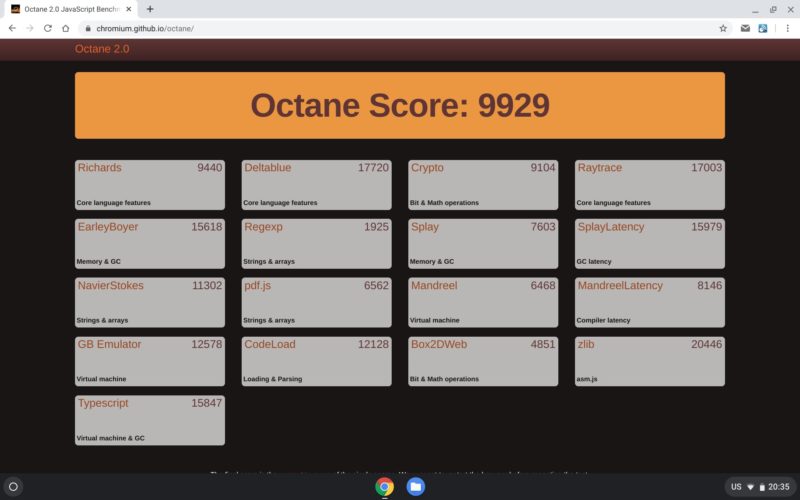
スコアは約10,000と考えると、この数年エントリークラスのChromebookやChromebookタブレットにも採用されている”MT8173C”と同じくらいで、”N3350″や”N3450″よりわずかに下回るという程度です。
実際に触った動作感で言えば”MT8173C”搭載のモデルと遜色ないと思いますので、ある意味Chromebookタブレットらしい仕上がりのモデルと言えますね。
続いてGeekbench 5のスコアです。
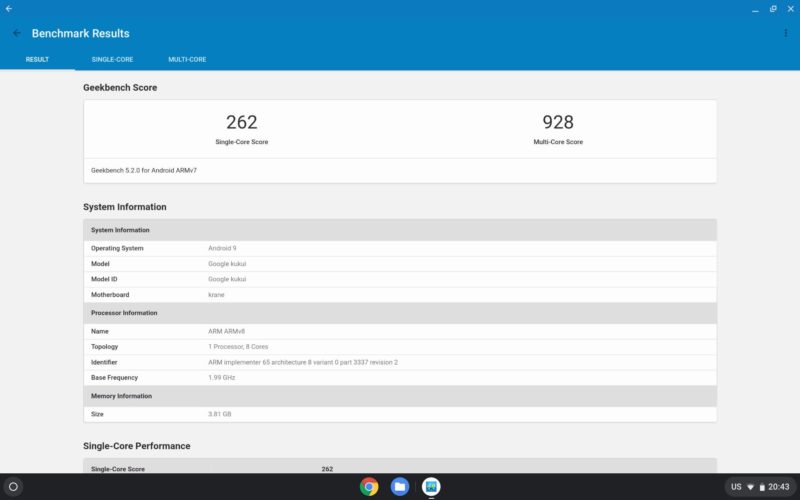
ver.5のスコアだと比較対象が限られていますので、とりあえず手持ちの「Lenovo Chromebook S330」、つまり”MT8173C”を搭載するモデルのスコアと比較したところ、シングルが284、マルチが624でしたので、マルチコアスコアが大きく向上していることがわかりました。
単純なベンチマークスコアから判断するとN3450(S300/M1050)に近いので、スタンダードなChromebookとしても十分な性能だと言って良さそうです。
ちなみにAntutuはインストールできなかったので、とりあえずこの2つのベンチマークだけにしておきました。
では「Lenovo IdeaPad Duet Chromebook」の実機をあれこれチェックしていこうと思います。
開封と外観チェック
まずは箱から。

安価なモデルはダンボール箱という印象がありますが、ちゃんとした化粧箱に入っています。
同梱品チェックの前に、まずはキーボードとカバーはこんな感じで入っています。

同梱品は以下のとおり。
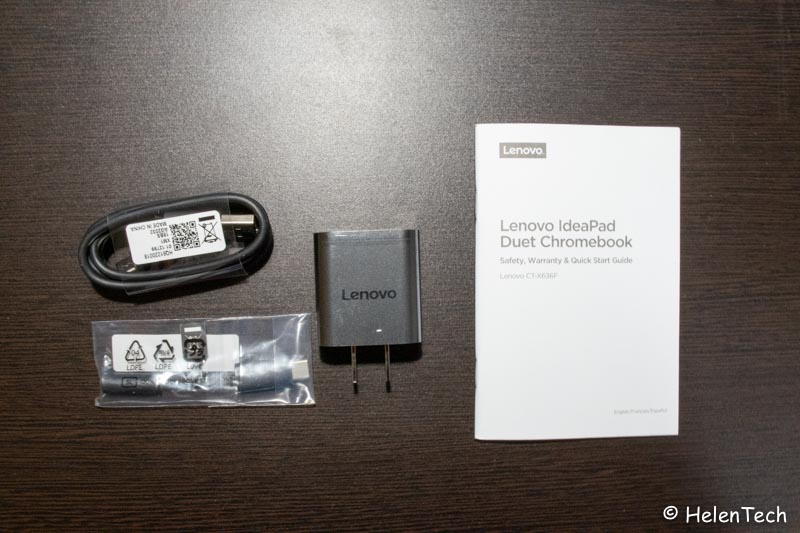
USB-C to Aケーブル、充電器、USB-C to 3.5mmイヤホンジャック、取説となっています。
日本モデルもおそらく同じ内容だと思いますが、もし違ったとしても私は米国モデルなのでお許しください。
ではキーボードとキックスタンド付きカバーをチェックです。
キーボード&カバー
まずはキーボードのキー側から。

10.1インチということもあって、とくに右側の記号キーなどは狭めですが、アルファベット部分はそれなりのピッチは確保できていると思います。
同じ10.1インチの「ASUS Chromebook C101PA」よりもわずかに大きく、マイクロソフト「Surface Go」と同程度というところですが、小さいには変わりないので、ガッツリと文章作成やコーディングとなると不満が出てくるかと思います。
そうでなければ、例えば簡単な文章やメール、もちろんその他のタブレットライクな操作であれば問題はない範囲です。
タッチパッドの反応や滑りも悪くないので、トータルの使い心地としては十分良いと思います。
裏面はこんな感じ。

ラバーっぽいものでコーティングされているので、滑りにくくキズは目立ちにくいと思います。
本体の裏面にマグネットで取り付けるカバー。

こちらはファブリック素材なので、触り心地も良いですしキズや汚れも目立ちにくく良いと思います。
見た目の割に硬めなので、しっかりとした感じがある点も良いですね。
キックスタンドを最大まで開いたところ。

おそらく135°くらいという感じで「Surface Go」よりも開かないため、スタンドを使って僅かに角度を付けた状態で筆記したい…となると、少し角度が付きすぎているかもしれません。
本体(ディスプレイ)
ディスプレイについてですが、10.1インチのタブレットして見ると、最近のモデルにしてはベゼルがやや厚めです。

また、海外でも言われていたようにかなり光沢の強いディスプレイとなっていますので、気になる方や今後スタイラスペンの利用を考える方はフィルムを使う方が良いかもいしれません。
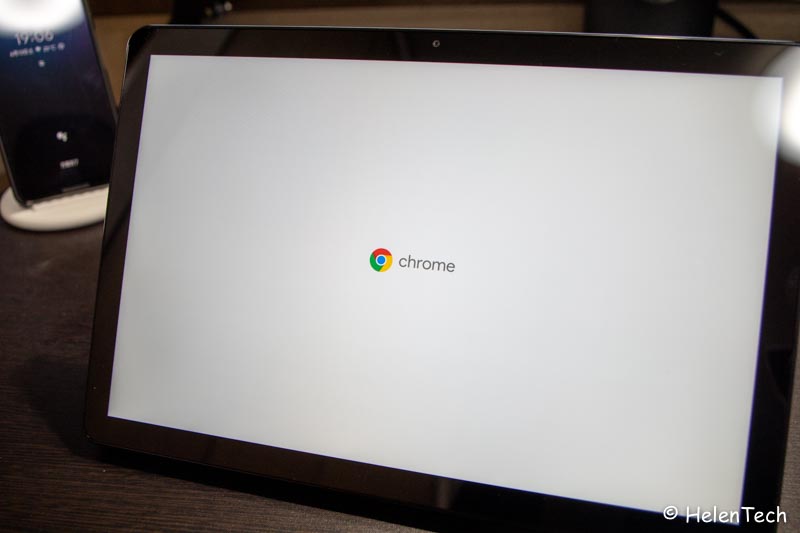
ベゼルの厚みがあると言っても、旧世代の「Surface Go」より狭いですし、上下左右ほぼ同じ幅なので、「iPad 10.2」と同じ程度に広く感じます。
ポートとボタンは、キーボードを装着した状態だと本体の左側面に集中しています。

USB-Cポートの位置から考えると、あくまでChromebookとして利用することを想定しているようで、一般的なタブレットのように充電しながら使おうと思うと少し面倒かもしれません。

ちなみに本体の裏面はツートンカラーとなっています。

が、おそらくカバーを装着した状態で使うことが多くなると思いますので、この姿を見ることは案外少ないかも。
重さについて
ついでに重さについても実測を紹介しておきます。
まずはタブレット本体のみで455g。

「iPad 10.2」が519g、「Surface Go」が554gであることを考えると、タブレット自体としてはかなり軽い部類だと思います。
背面のカバーを取り付けると、681gとなります。

スタンドがある状態で考えると、「Surface Go」よりも重くなりますが許容範囲内だと思います。
ただこの状態だとキーボードというかディスプレイ部分の保護がないため、持ち運ぶのはちょっと心配。
となるとやっぱりキーボードも取り付ける必要があるはず。

全部込みで944gとなりますので、この状態でタブレットとして使うにはちょっとだけしんどいですね。
ただし、同じ10.1インチの「ASUS Chromebook C101PA」より50gほど重たいだけですし、11.6インチで主流のChromebookは1.1〜1.2kg程度が多いので、それよりもだいぶ軽くなっています。
個人的に重さは着脱式キーボードということもあってとくに問題視はしていませんが、ディスプレイ保護の観点から念の為、保護フィルムは貼った方が安心かなと思うところです。
実機レビュー
まだ一部使い切れていないことやゲームなどはしていませんが、この数日使ってみて思うところをまとめていきます。
ディスプレイはとても良いけど反射する
国内価格でも4万円台、もちろんタブレットということであればそれなりのお値段ですが、Chromebookとして考えたらお手頃価格の立ち位置です。
しかし、思っている以上にディスプレイの発色や見え方、タッチの反応などは良いと思います。
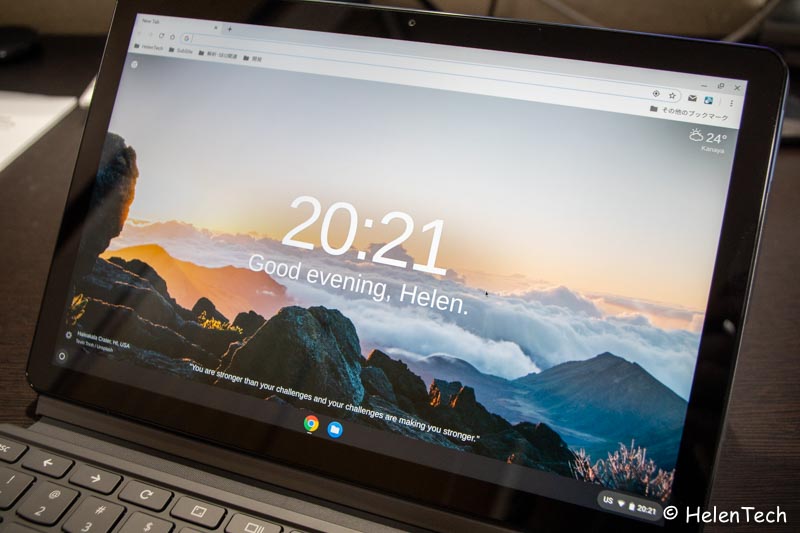
IPS方式を採用しているだけのことはありますが、反面かなり光沢が強い(グロッシーな感じ)ため、映り込みが気になる方もいると思います。
すでに保護フィルム等も出ているので、反射だけでなくキズなども気になる方は、早いうちに貼っておくと良いかもしれませんね。
タブレットとしても十分使えるが解像度次第
個人的には10.1インチ前後がギリギリのサイズ感だと思いますが、「iPad 10.2」や「Surface Go」よりもわずかに小さく、タブレット自体は軽いのでタブレットとしても十分使えると思います。

ただ、Chromebookとしてネイティブ(1,920×1,200)など高解像度を利用していると、タブレットにしたときさすがに使いづらいです。
参考までに、ネイティブとデフォルト(1,080×675)の際の表示領域をスクリーンショットしておきました。
まずはデフォルトのサイズから。
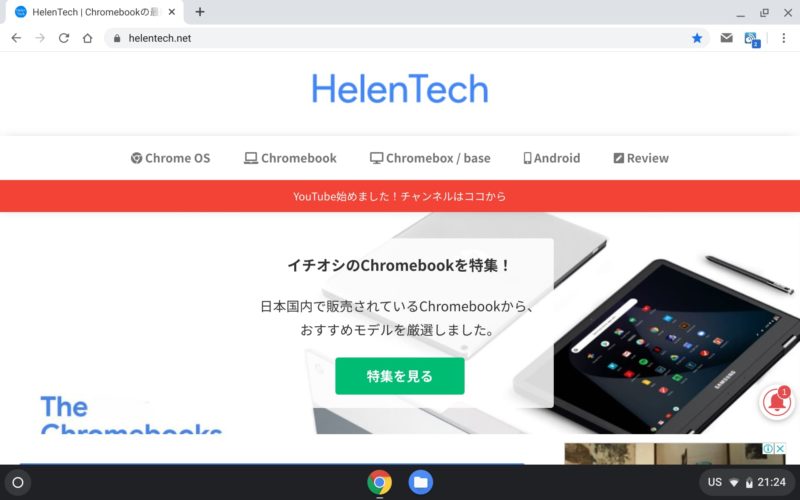
この設定だと「iPad」などより表示量は減りますが、タブレットとしては使いやすいサイズ感です。
続いてネイティブ(1,920×1,200)
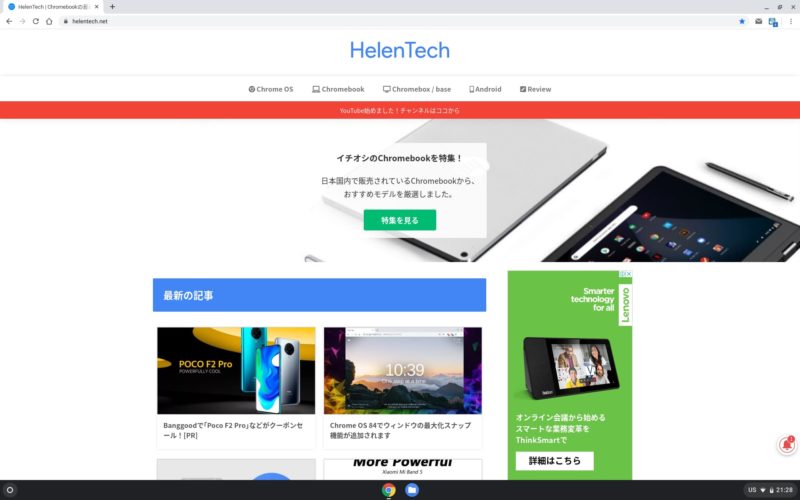
いわゆる最大の状態ですが、10.1インチでフルHDとなると文字サイズなどそれなり小さくなりますので、常用は辛いところがありますが、そのあたりうまく表示を切り替えて使えば良いだけなので、Chromebookとしての使い勝手は十分です。
ただ、タブレットとChromebookを切り替えるときに、自動で解像度が変更されるわけではないので、都度使いやすい解像度に設定しないといけないのが少し手間ですね。
ちなみにタブレットモードにするためには、キーボードを取り外すかキーボードをそのままで背面に回し込むとタブレットモードになります。
このモデルはPogoピンで物理接続されているので、どういう仕組かなと思ってみたところ…

キーボードを背面に回すと、微妙に隙間が出来てPogoピンの接続が離れる仕組みになっているようです。
ごく僅かな隙間なので、何か問題が起きることはないと思いますし、ちゃんと浮く構造になっているため、こうなっている限りは急にChromebookになったりタブレットになったりとモードが変わることはないと思います。
ついでにタブレットモードで言えば、スピーカーの位置がChromebookとして使ったときに上側に来るようになっているため、タブレットとして手持ちしていると、ちょっと音の聞こえ方が不自然になります。

なので手持ちしたままで動画を見たり音楽を流したりするにはちょっと向かない感じなので、そういうときはキックスタンドを使う方が良いですね。
Androidアプリは普通に使えるが…
Intel CPUではないので、Androidアプリも大体は安定して使えていると思います。
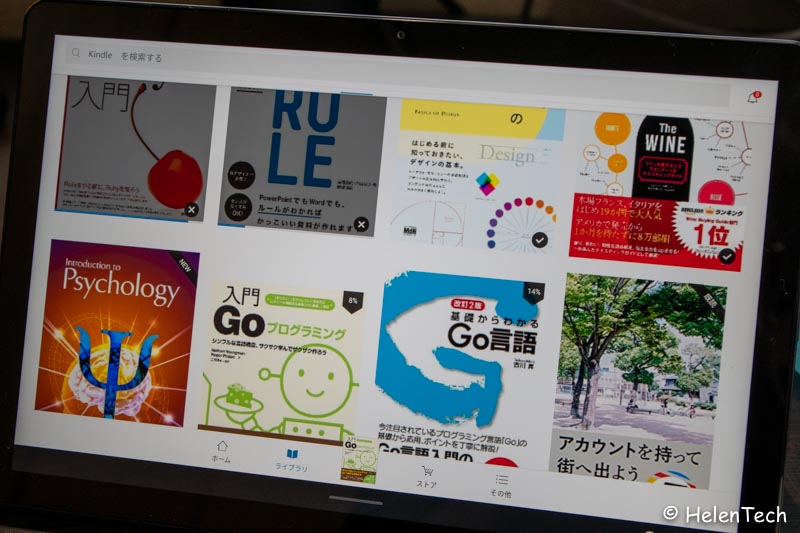
個人的には、とくにKindleがふつーに動いてくれるので嬉しいところ。
ただし「Lenovo Duet Chromebook」だけに言えることではありませんが、Androidアプリはあくまでサブ的な位置づけですし、アプリによってはタブレット非対応だったりChromebookだと表示が乱れたりする可能性もありますので、過信はしないようにしてください。
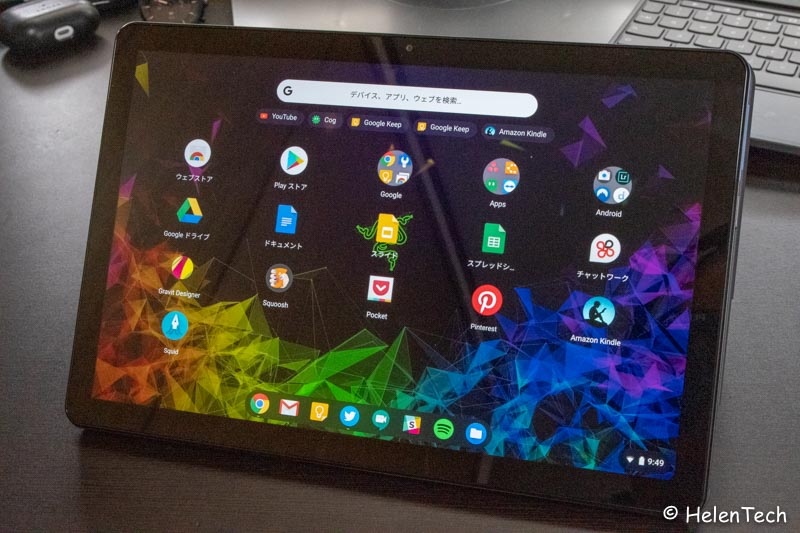
余談ですが、私がポッドキャストで使っている”Anchor”というAndroidアプリも動いたので、Intel CPU搭載のChromebookだとうまく動かないアプリがあって、どうしても使いたいとかサブでも良いから動くと嬉しい…と思っている方にも、「Lenovo Duet Chromebook」は合っていると思います。
性能面に不満はないけど、アレコレやるには心配
すでにメインのChromebookや他のPCがある場合、サブ的な位置づけて「Lenovo Duet Chromebook」を検討するはずなので、ある程度ローパワーなイメージを持っている方はそのとおりになると思います。
しかし、これをメインでガッツリ使おうとか、Linux含めアプリを使ってローカルであれこれやりたいと考えている方には、このChromebookはちょっと厳しいかなと思います。
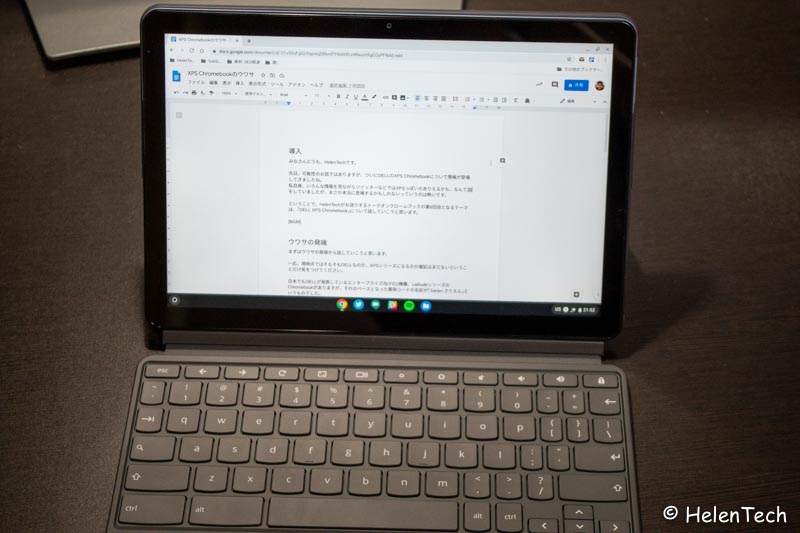
ChromebookとAndroidタブレットのちょうど中間くらいのモデルですので、使い方の比率もそのようにイメージしておけば良いと思います。
個人的には、「iPad 10.2」と置き換えてGoogle Meetを利用したWeb会議用デバイスとしても丁度良いかなと思っています。
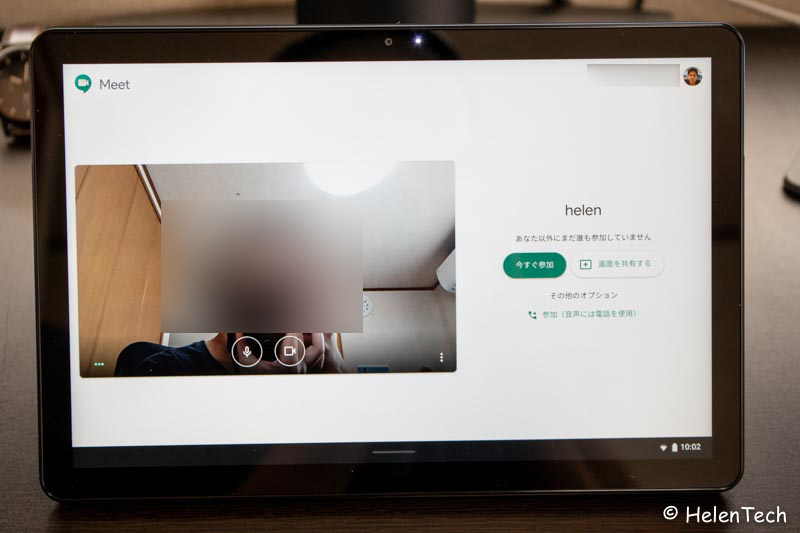
カメラも上部中央に来ますし、実際に使って見た感じは悪くなかったです。
(音声等はヘッドホンを使っていますので試していません)
ちなみにLightroomなどに関しては、Celeron N3350などのモデルに比べてラグも少なくスムーズに動作したものの、さすがに枚数が増えてくると単純にスペック不足が出てくるので、ちょっとした編集や加工に限ってならば「Duet Chromebook」でも十分使えると思います。
サブかつDuetらしく”Duet Display”を使うという方法も
これは完全にオマケというかネタですが、Androidアプリの”Duet Display”を使って、お手持ちのMacやWindowsのサブディスプレイにしてしまう方法もあります。

このときの解像度は5種類が選択できますが、私が無線接続で使ってみたときには、どの解像度も基本文字がボケた感じになっていました。
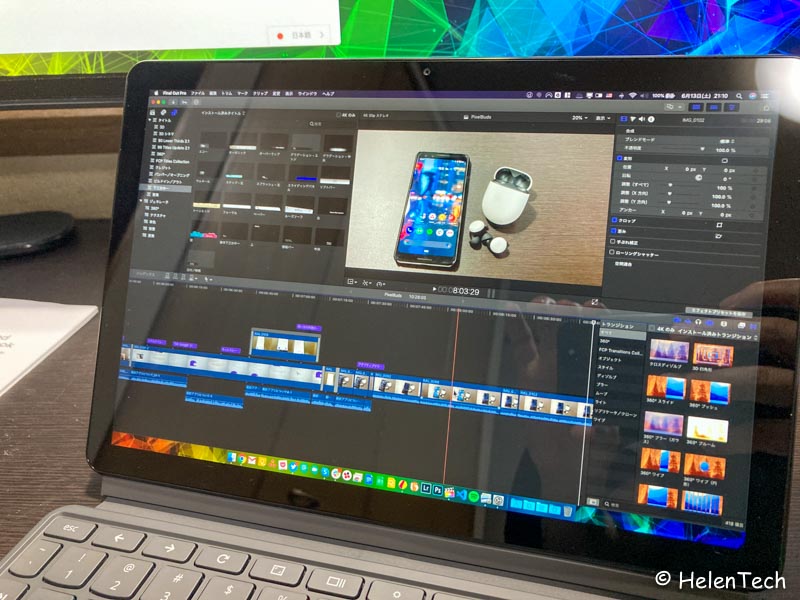
なので、チャットを表示したり大まかな内容を把握するためであれば問題ないと思いますが、こういう点も含めてオマケ程度に考えておく方がよいと思います。
Chromebookとしては軽いがタブレットとしては重い
これはどちらを取るかというところですが、キーボードを着けたままタブレットとして使うにはやっぱり重たい感じがあることと、厚みが出るのが気になります。

キーボード自体にも意外と厚みがあるため、折りたたむと「iPad」+キーボードカバーより僅かに厚みがある感じです。
キーボードを閉じたときに、例えばiPadのキーボードのようにマグネットでしっかりくっつくわけではないため、キーボードが若干ずれてカバーできない部分が微妙にあります。

こんな感じでわずかにディスプレイ部分が露出するので取り扱いには少し気をつけた方が良さそうです。傷つく可能性もあるため、保護フィルムはやっぱり必要かも。

「Surface Go」のようにキーボードに傾斜をつけることができないタイプですが、厚みがある分しっかりとしたタイプができますので、このあたりは仕方ないと諦めるしかないですね。
キーボードも打ち心地は良いけど、もう少し広ければ…
キーボードについては、厚みがあるおかげで入力のしやすさはそれなりに快適ですし、アルファベット部分の大きさは十分確保されていると思います。

諸々と個人的に許せる範囲ではあるんですが、もう少しバランス良く記号部分が広ければよかったなと思います。

エンターも英語配列なのでこれでも十分だと思いますが、JIS配列だとかなりキツそうなので、悩ましい感じがありますね。
ただこれも慣れなところが大きいので、しばらく使ってみて気になるようなら改めてお伝えしたいと思います。
まとめ – サブとしてもChromebookを試すにもオススメ
ということで、この数日触ってみたまとめとして言えることは、サブ機としてはもちろん、Chromebookってどんな感じかを試すにも丁度良いモデルじゃないかと思います。

以前まで、同じような位置づけで「ASUS Chromebook C101PA」がありましたが、あちらよりもタブレットとして使いやすいことを考えると、サブらしいサブとして活躍できるのが「Lenovo IdeaPad Duet Chromebook」という感じですね。
デスクトップやノートパソコンを持っているけどChromebookを試してみたい方やタブレットとしても試してみたい方、私のようにChromebookとタブレットのどちらでも使える(中間を埋める)デバイスが欲しかった方などは、「Lenovo IdeaPad Duet Chromebook」はオススメできます。
価格も国内で購入しても4万円程度ですし、キーボードとカバー込みの値段であることを考えれば、かなりお手頃価格だと思います。これまでChromebookに触れたことない方や、もう1台を何にしようか悩んでいる方などもぜひこの機会に「Lenovo IdeaPad Duet Chromebook」を試してみてください。